Wie man die Xbox Game Bar in Windows 11 verwendet (Vollständiger Leitfaden für Anfänger)
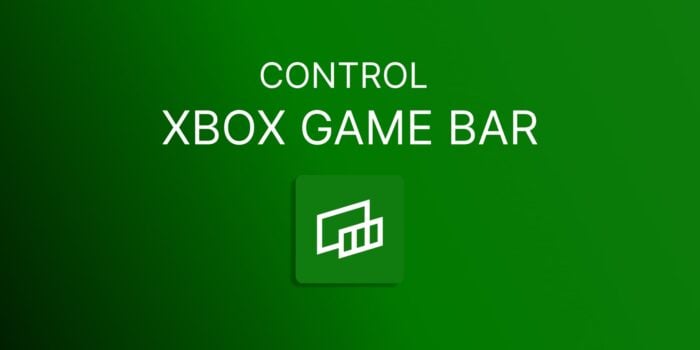
Wie man die Xbox Bar in Windows 11 verwendet ist eine häufige Frage für Gamer und Content-Ersteller, die Gameplay aufnehmen, die Leistung überwachen oder mit Freunden chatten möchten, ohne ihr Spiel zu verlassen. Die Xbox Game Bar ist in Windows 11 integriert und bietet ein elegantes Overlay voller Funktionen. In diesem Leitfaden gehen wir Schritt für Schritt durch, wie man die Xbox Game Bar öffnet, aktiviert und verwendet, selbst wenn die Verknüpfung nicht funktioniert. Lass uns mit den Grundlagen beginnen und Schritt für Schritt vorgehen.
Inhaltsverzeichnis
- Schritt-für-Schritt-Anleitung zum Öffnen und Verwenden der Xbox Game Bar
- Xbox Game Bar mit einer Tastenkombination öffnen
- Xbox Game Bar über die Windows-Einstellungen aktivieren
- Xbox Game Bar über das Startmenü starten
- Wichtige Funktionen der Xbox Game Bar nutzen
- Hintergrundaufnahme aktivieren (optional)
- FAQs
- Abschließende Tipps
Schritt-für-Schritt-Anleitung zum Öffnen und Verwenden der Xbox Game Bar
1. Xbox Game Bar mit einer Tastenkombination öffnen
Der schnellste Weg, die Xbox Game Bar in Windows 11 zu öffnen, ist die Verwendung eines einfachen Tastenkürzels.
- Drücke Windows + G Dies öffnet sofort das Overlay der Xbox Game Bar. Es funktioniert in den meisten Vollbild- oder Fensteranwendungen.
Wenn dies nicht funktioniert, fahre mit dem nächsten Schritt fort, um sie zu aktivieren. Wenn du Windows 10 verwendest und ähnliche Probleme hast, sieh dir diesen Leitfaden an, was zu tun ist, wenn die Game Bar sich nicht öffnet.
2. Xbox Game Bar über die Windows-Einstellungen aktivieren
Manchmal ist die Xbox Game Bar standardmäßig deaktiviert. So aktivierst du sie:
- Drücke Windows + I, um die Einstellungen zu öffnen
- Klicke in der linken Seitenleiste auf Gaming
- Wähle Xbox Game Bar aus den Optionen
- Stelle sicher, dass der Schalter mit der Beschriftung „Öffne die Xbox Game Bar mit dieser Taste auf einem Controller“ Aktiviert ist
Dies stellt sicher, dass sowohl der Controller als auch die Tastenkombination das Overlay starten können.
Wenn der Schalter aktiviert ist und es immer noch nicht reagiert, folge diesem Fix für die Xbox Game Bar, die in Windows 11 nicht funktioniert, um tiefere Systemkonflikte zu lösen.
3. Xbox Game Bar über das Startmenü starten
Wenn die Verknüpfung immer noch nicht funktioniert oder du den manuellen Zugang bevorzugst:
- Klicke auf das Startmenü
- Gib Xbox Game Bar in die Suchleiste ein
- Klicke auf die App, um sie zu starten
Sobald sie geöffnet ist, zeigt das Overlay verschiedene Widgets wie Aufnahme, Audio und Leistung an.
4. Wichtige Funktionen der Xbox Game Bar nutzen
Die Xbox Game Bar enthält mehrere integrierte Werkzeuge:
🎥 Aufnahme
Nimm dein Gameplay auf oder mache Screenshots, ohne Software von Drittanbietern zu verwenden.
- Klicke auf das Aufnahme-Widget (Kamera-Symbol)
- Drücke den Aufnahme-Knopf
- Oder drücke Windows + Alt + R, um das Aufnehmen zu starten/stoppen
Hinweis: Die Xbox Game Bar kann nur aktive Apps oder Spiele aufnehmen, nicht den Desktop oder den Datei-Explorer.
📊 Leistung
Überwache die Systemressourcen in Echtzeit.
Sieh dir deine FPS, CPU, GPU und RAM-Nutzung auf einen Blick an.
🔊 Audio
Steuere die Lautstärke für jede App einzeln.
Du kannst die Spielesilenz unabhängig von Discord oder Spotify anpassen.
🎮 Xbox Sozial
Verbinde dich direkt von deinem PC mit deinen Xbox-Freunden.
Sende Nachrichten, starte Sprachchats oder tritt Partys bei.
🔎 Gruppe suchen
Verwende dies, um andere Spieler für Mehrspieler-Spiele zu finden.
Es ist hilfreich, um Teams zu bilden oder Veranstaltungen beizutreten.
🎵 Spotify-Integration
Höre Musik, ohne aus deinem Spiel herauszutappen.
Melde dich innerhalb der Game Bar bei Spotify an, um die Wiedergabe über das Widget zu steuern.
Wenn du Probleme mit Widgets oder visuellen Fehlern hast, verweisen wir auf diese Übersicht über Xbox Game Bar-Fehler in Windows 11 für bekannte Probleme und deren Lösungen.
5. Hintergrundaufnahme aktivieren (optional)
Wenn du Gameplay automatisch im Hintergrund aufnehmen möchtest, aktiviere dies:
- Öffne Einstellungen > Gaming > Aufnahmen
- Aktiviere Aufzeichnen, was passiert ist oder Hintergrundaufnahme Dies ermöglicht es dir, kürzliche Momente zu speichern, auch wenn du nicht aktiv aufgenommen hast.
FAQs
Was, wenn Windows + G die Xbox Game Bar nicht öffnet? Stelle sicher, dass die Xbox Game Bar unter Einstellungen > Gaming > Xbox Game Bar aktiviert ist. Du kannst sie auch über das Startmenü starten. Kann ich Desktop oder Datei-Explorer mit der Xbox Game Bar aufnehmen? Nein. Sie nimmt nur aktive Apps oder Vollbildspiele, nicht den Desktop, auf. Ist die Xbox Game Bar kostenlos? Ja. Sie ist eine integrierte Funktion von Windows 11 und benötigt keine zusätzlichen Downloads. Wie aktualisiere ich die Xbox Game Bar? Gehe zu Microsoft Store > Bibliothek, finde die Xbox Game Bar und aktualisiere sie dort. Kann ich die Xbox Game Bar vollständig deaktivieren? Ja. Wenn du kein Gamer bist oder Systemressourcen sparen möchtest, folge diesem Leitfaden, um die Xbox Game Bar in Windows 11 zu deaktivieren.
Abschließende Tipps
Die Xbox Game Bar ist mehr als nur ein Bildschirmrekorder. Sie ist ein vielseitiges Werkzeug, das Multitasking während des Spiels erleichtert. Ob du Aufnahmen machst, den Sound anpasst oder mit Freunden chattest, es passiert alles, ohne dass du deinen Spielbildschirm verlässt.
Stelle sicher, dass du die App aktualisierst und mit ihren Widgets experimentierst, um das Beste aus deinem Spielerlebnis auf Windows 11 herauszuholen.












